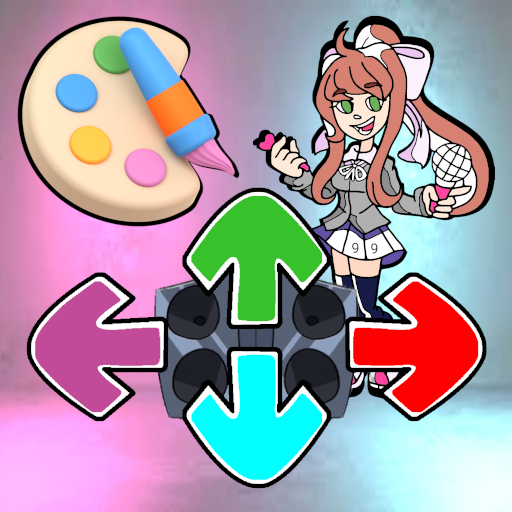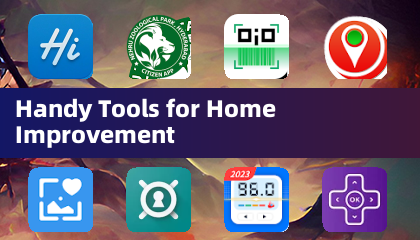* Fortnite* kan een spannende ervaring zijn, maar slechte frameraten kunnen het frustrerend maken. Gelukkig kunt u uw spel optimaliseren door uw pc -instellingen aan te passen. Hier is een gedetailleerde gids over de beste instellingen voor * Fortnite * om een soepele gameplay te garanderen.
Fortnite Best Display -instellingen

Het videosectie in Fortnite is verdeeld in weergave en afbeeldingen. Beide zijn cruciaal voor prestaties, dus laten we beginnen met de beste instellingen voor het display -gedeelte:
| Instelling | Aanbevolen |
| Raammodus | Volledig scherm voor optimale prestaties. Gebruik venster op het hele scherm als u vaak tussen toepassingen schakelt. |
| Oplossing | Ingesteld op de native resolutie van uw monitor (meestal 1920x1080). Laat het zakken als u een low-end pc hebt. |
| V-sync | Schakel het uit om inputvertraging te voorkomen. |
| Framerate limiet | Match het aan de verversingssnelheid van uw monitor (bijv. 144, 240). |
| Rendering -modus | Selecteer prestaties voor de hoogste framesnelheden. |
Rendering modi - die te kiezen
Fortnite biedt drie renderingmodi: Performance, DirectX 11 en Directx 12.
DirectX 11 is de standaard- en stabielere optie, die soepel wordt uitgevoerd met minimale problemen. DirectX 12, hoewel nieuwer, kan de prestaties op nieuwere systemen stimuleren en biedt extra grafische opties. Kies echter voor de beste prestaties en hoogste FPS de prestatiemodus, begunstigd door PRO's voor de minimale inputvertraging, hoewel het de visuele kwaliteit kan in gevaar brengen.
Gerelateerd: Beste loadout voor Fortnite Ballistic
Fortnite beste grafische instellingen
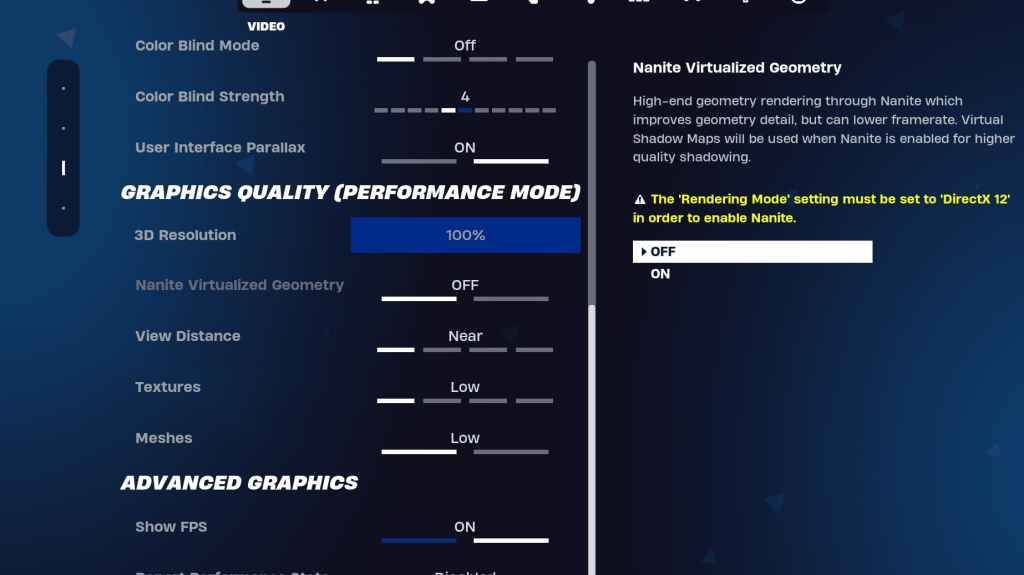
De grafische instellingen zijn van cruciaal belang om de FPS te maximaliseren door de spanning op de bronnen van uw pc te verminderen. Hier zijn de optimale instellingen:
| ** instelling ** | **Aanbevolen** |
| Kwaliteitspreset | Laag |
| Anti-aliasing en superresolutie | Anti-aliasing en superresolutie |
| 3D -resolutie | 100%. Stel het in tussen 70-80% als u een low-end pc hebt. |
| Naniet virtuele geometrie (alleen in DX12) | Uit |
| Schaduwen | Uit |
| Wereldwijde verlichting | Uit |
| Reflecties | Uit |
| Uitkijkafstand | Episch |
| Texturen | Laag |
| Gevolgen | Laag |
| Postverwerking | Laag |
| Hardware Ray Tracing | Uit |
| Nvidia lage latentiemodus (alleen voor NVIDIA GPU's) | Op+boost |
| Toon FPS | Op |
Fortnite Beste game -instellingen
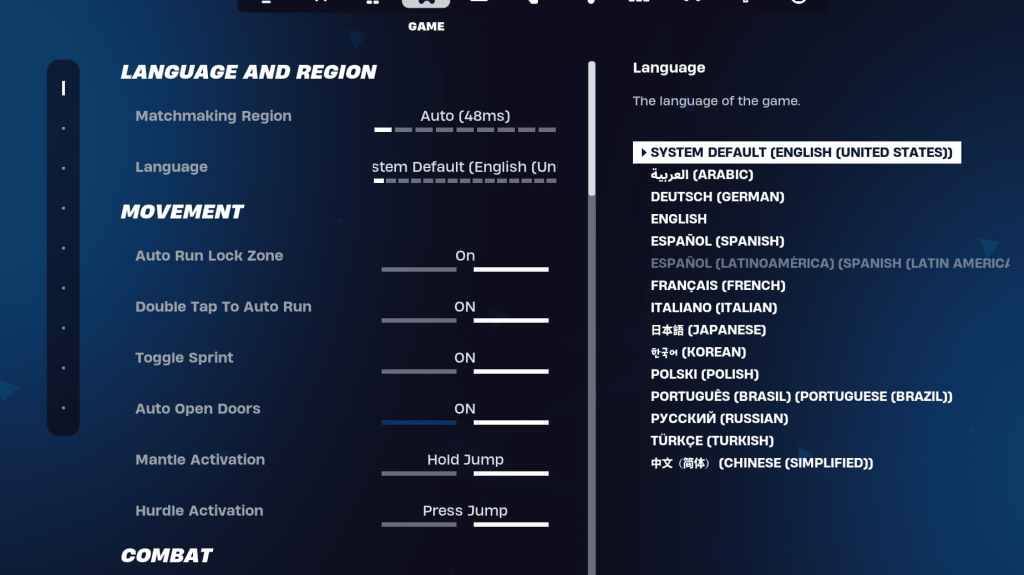
De sectie Game -instellingen in Fortnite beïnvloedt de gameplay in plaats van prestaties. Hier zijn de instellingen die u zou moeten overwegen om aan te passen:
Beweging
- Auto open deuren : op
- Dubbel tik op automatisch uitvoeren : aan (voor controllers)
De rest kan worden achtergelaten bij standaardinstellingen.
Bestrijden
- Houd vast om pick -up te ruilen : AAN (laat wapenswisseling van de grond door de gebruikssleutel vast te houden)
- Targeting schakelen : persoonlijke voorkeur (houd/schakelen naar reikwijdte)
- Auto pick -up wapens : op
Gebouw
- Reset Building Choice : Off
- Schakel pre-edit-optie uit : UIT
- Turbo -gebouw : UIT
- Auto-bevestigingsbewerkingen : persoonlijke voorkeur (gebruik beide als het niet zeker is)
- Eenvoudige bewerking : persoonlijke voorkeur (eenvoudiger voor beginners)
- Tik op eenvoudig bewerken : aan (alleen als eenvoudige bewerking is ingeschakeld)
Deze instellingen hebben betrekking op de cruciale aanpassingen op het tabblad Game, waarbij de rest instellingen voor kwaliteit van leven zijn die geen invloed hebben op de prestaties of gameplay.
Fortnite beste audio -instellingen
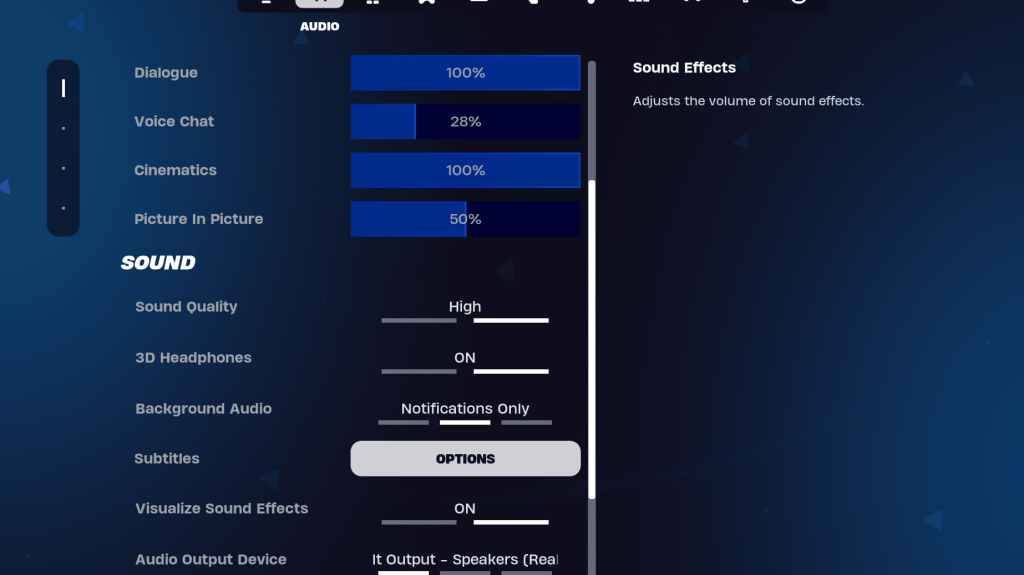
Audio is van vitaal belang in Fortnite voor het detecteren van vijandelijke bewegingen en andere signalen. De standaard audio -instellingen van Fortnite zijn over het algemeen goed, maar u moet 3D -hoofdtelefoons inschakelen en geluidseffecten visualiseren. 3D -hoofdtelefoon verbeteren de directionele audio, hoewel het misschien niet goed werkt met alle headsets, dus test het. Visualiseer geluidseffecten biedt visuele indicatoren voor geluiden als voetstappen of borst.
Gerelateerd: hoe u de eula in Fortnite kunt accepteren
Fortnite beste toetsenbord- en muisinstellingen
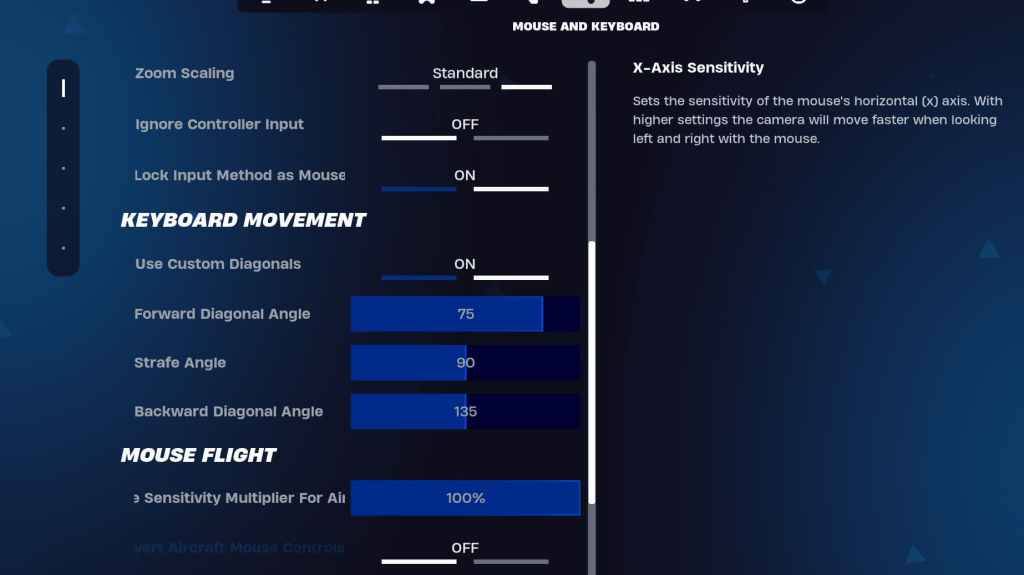
Het toetsenbord- en muisinstellingen zijn essentieel voor het verfijnen van uw gameplay. U vindt deze instellingen op het tabblad toetsenbord en muis, met keybinds op het tabblad Toetsenbordbesturingselementen.
- X/Y -gevoeligheid : persoonlijke voorkeur
- Targeting-gevoeligheid : 45-60%
- Scope-gevoeligheid : 45-60%
- Gevoeligheid van bouwen/bewerken : persoonlijke voorkeur
Toetsenbordbeweging
- Gebruik aangepaste diagonalen : op
- Voorwaartse hoek : 75-78
- SCHRAPKEN : 90
- Achterwaartse hoek : 135
Voor keybinds, begin met de standaardinstellingen en pas indien nodig aan. Er is geen one-size-fits-all oplossing; Het gaat erom te vinden wat het beste voor u werkt. Bekijk onze gids over de beste Fortnite Keybinds voor meer inzichten.
Dat omvat de essentiële instellingen voor het optimaliseren van Fortnite op uw pc. Voor degenen die geïnteresseerd zijn in het spelen van Fortnite Ballistic, zorg er ook voor dat u de specifieke instellingen voor die modus bekijkt.
Fortnite is beschikbaar om op verschillende platforms te spelen, waaronder de Meta Quest 2 en 3.